Windows 10 или 8.1 и 7: Быстрей Загружается, Использует Меньше Оперативки и Дискового Пространства
Все больше и большее количество пользователей переходит на Windows 10. Последняя версия операционной системы Microsoft, привлекает не только своей новизной, но и своей нетребовательностью — ОС прекрасно работает даже на не самых мощных компьютерах.
Для того, чтобы убедиться в этом мы попробовали установить Windows 10 сразу на нескольких разных по конфигурации компьютерах, и сравнить их производительность – чистая установка vs. чистая установка. Наши тесты показали, что переход на Windows 10 сэкономит пользователям Windows 7 и Windows 8 несколько гигабайт дискового пространства, несколько десятков мегабайт оперативной памяти, и несколько секунд времени загрузки.
Сравнение Windows 7 и Windows 10
Сравним операционные системы Windows 7 и Windows 10 от компании Microsoft по различным характеристикам.
Быстродействие
Каждый релиз новой системы сопряжён с новыми техническими трудностями. Обычно их можно наблюдать уже на старте системы, ведь невозможно наладить всё и сразу. Однако Windows 10 работала гладко с самого релиза, не уступая и даже превосходя скорость работы Windows 7 в некоторых аспектах.
С момента поступления Windows 10 в продажу вышло множество обновлений системы. Исправление старых ошибок, замедляющих ОС, только увеличило скорость её работы.
Таким образом, Windows 10 в сравнении с Windows 7:
- быстрее выполняет перезагрузку системы;
- быстрее выполняет загрузку системы;
- быстрее выходит из режима гибернации (сна);
- лучше работает с памятью, быстрее освобождает её.
При этом стоит понимать, что ряд проблем производительности Windows 10 связан с сервисами, которые она навязывает. К примеру, Windows Defender, отслеживающий функции системы, или автоматические обновления могут значительно замедлить скорость работы ОС. Но если вы приложите усилия и отключите все лишние функции, то в плане производительности результат Windows 10 будет гарантированно лучше результата Windows 7.
Производительность
Эти сравнительные тесты двух систем проводились после поступления Windows 10 в продажу, но уже тогда она превосходила Windows 7 по ряду параметров:
- данные этого теста показывают скорость перехода компьютера из спящего режима в состояние полной готовности к работе. Следовательно, чем ниже значение, тем лучше для пользователей; Windows 10 быстрее Windows 7 выходит из режима «Сна»
- данные этого теста показывают эффективность использования многопоточной обработки процессов. Здесь, напротив, чем больше значение, тем лучше; Windows 10 показывает высокие результаты в процессе тестирования эффективности использования многопоточной обработки процессов
- эти данные показывают результат тестирования производительности PCMark Suite. В этом случае также наивысшее значение означает наилучший результат тестирования. Результат тестирования Windows 10 в программе PCMark Suite выше результата Windows 7
Как мы видим, во всех тестах Windows 10 показывает результат лучше Windows 7.
PCMark — комплекс компьютерных программ, предназначенных для тестирования центрального процессора, материнской платы, оперативной памяти и винчестера. Для оценки производительности этих компонентов персонального компьютера используются синтетические (нагружают определённые блоки ПК) и прикладные (архивация данных, кодирование и декодирование видео и аудио и другие) тесты.
Разумеется, значения проверок могут разниться в зависимости от выбранного «железа», однако текущие тесты, проведённые на одной конфигурации компьютера, ясно показывают превосходство новой операционной системы в плане быстродействия и производительности.
Системные требования
Распространено мнение, что операционная система Windows 10 более требовательна к «железу», чем Windows 7. Это не является правдой. Их требования к количеству оперативной памяти и свободного места на жёстком диске, а также запросы к процессору и видеокарте являются одинаковыми. Поэтому выбирая операционную систему для слабого «железа», стоит учитывать многие факторы, но не системные требования.
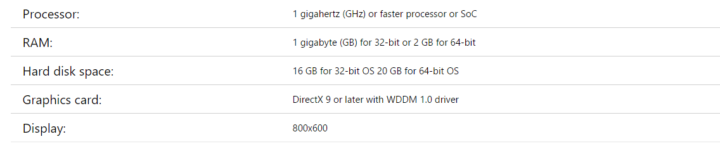
Системные требования Windows 10 не выше требований Windows 7
Видео: минимальные системные требования для Windows 10
Удобство использования
Конечно, у каждого пользователя складывается своё мнение по этому поводу, но операционная система Windows 10 не принуждает никого отказываться от привычных функций, в отличие от Windows 8. Кроме того, Windows 10 содержит в себе ряд улучшений. Вот лишь некоторые из них:
- был доработан и расширен «Диспетчер задач»;
- была добавлена возможность отката до «чистой» версии Windows, которая может заменить переустановку операционной системы;
- была встроена поддержка монтирования образов, снятых с диска;
- была улучшена поддержка нескольких мониторов.
Даже если вам неинтересны такие новые возможности, как голосовой ассистент, создание виртуальных рабочих столов и использование динамического отображения приложений, Windows 10 всё равно сможет заинтересовать многими функциями, обеспечивающими удобство использования операционной системы.
Кроме того, нельзя не упомянуть, что Windows 10 является кроссплатформенной системой. Вы можете заходить в один свой аккаунт Windows c телефонов, планшетов, ноутбука и даже консоли. Это позволяет использовать общие данные некоторых приложений, что определённо можно отнести к плюсам Windows 10.
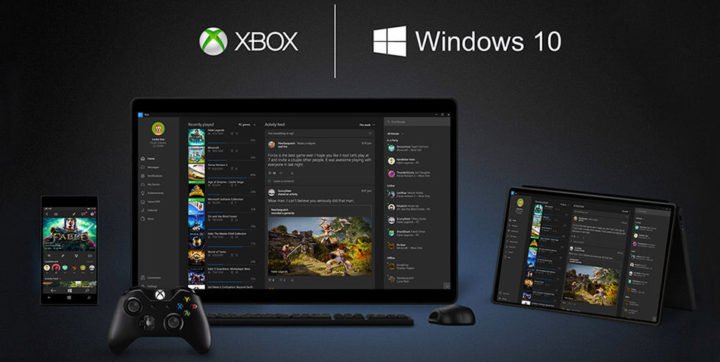
Кроссплатформенность является одним из важных преимуществ Windows 10
Распределение ресурсов на игры
Производительность в играх зависит от множества факторов, и версия операционной системы тут не является решающей. Так, тот факт, что Windows 10 выдаёт больше кадров в секунду, когда речь идёт про большинство современных игр, можно отнести и к лучшей совместимости драйверов с ней. Ниже приведены результаты тестов производительности при одинаковых настройках игр на устройствах с видеокартами как Radeon, так и Nvidia.
В игре Grand Theft Auto V ситуация обстоит следующим образом: верхняя планка частоты кадров в секунду почти не меняется и не зависит от версии операционной системы, зато нижняя показывает результат значительно лучше именно на Windows 10. Это говорит о том, что «десятка» лучше задействует ресурсы компьютера, ничего не оставляя неиспользованным. Разумеется, это будет заметно и на более старых машинах.

Минимальный порог частоты кадров в Windows 10 превышает этот же порог в Windows 7
В довольно спорном в плане оптимизации продукте Witcher 3: Wild Hunt дела обстоят примерно так же, хотя разница и менее заметна.

Разница в производительности практически не заметна, но Windows 10 всё же опережает Windows 7
В кооперативном зомби шутере с паркуром Dying Light Windows 10 выдала результат чуть хуже на видеокартах Radeon, но показала частоту кадров в секунду выше на видеокартах компании Nvidia. Это говорит о том, что производительность, которую может обеспечить операционная система, порой зависит от специфики «железа».

Производительность в играх порой зависит от специфики самого «железа», а не от версии операционной системы
Как мы видим, производительность Windows 10 в играх либо держится примерно на одном уровне с Windows 7, либо выдаёт чуть лучший результат, который также зависит и от модели видеокарты. Существуют игры, в которых частота кадров при использовании Windows 10 будет меньше, но их меньшинство, и они практически не встречаются среди новинок.
Использование DirectX 12 в операционной системе Windows 10
Если снова коснуться производительности Windows 10 в играх, то стоит обратить внимание на преимущество, которое доступно только на ней.
DirectX — это набор API, разработанных для решения задач, связанных с программированием под Windows. Используется при написании компьютерных игр, и его обновлённые версии, как правило, поставляются вместе с игровыми приложениями.
Новая версия DirectX встречается всё чаще в новинках, и число игр, которые активно поддерживают его, быстро растёт. DirectX 12 лучше распределяет ресурсы компьютера, а значит, обеспечивает и более высокую частоту кадров. Основным нововведением является также полноценное использование всех доступных ядер компьютера в процессе игры. Сейчас это зависит от каждой конкретной программы, что особенно заметно в играх с плохой оптимизацией. Нельзя не сказать и о поддержке 4к разрешения и просто более качественной обработке изображения.

Насколько значительным окажется прирост производительности в современных играх, покажет лишь время
Видео: что такое DirectX 12 и для чего он нужен
«Игровой режим» в Windows 10
Если переходить к совсем свежим новостям, то с обновлением Creators Update скоро в Windows 10 был добавлен «Игровой режим», при запуске которого закрываются все ненужные на данный момент фоновые процессы, и максимально возможное число ресурсов отдаётся игре. Подобное решение окончательно позволяет рассматривать Windows 10 как лучшую платформу для игр. Да и как может быть иначе, ведь современная консоль от Microsoft использует аналогичную с Windows 10 архитектуру и даже решения вроде DirectX 12.
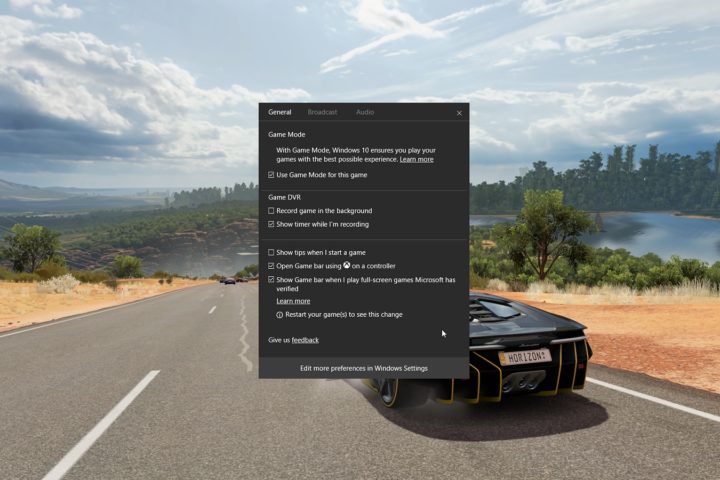
Каждый пользователь Windows 10 может испытать «Игровой режим» самостоятельно
Видео: как включить «Игровой режим» в Windows 10
Windows Xp
В недавнем времени это была одна из самых популярных версий ОС, которая совершила настоящий прорыв. Для того чтобы установить ее, нетбук или ноутбук должен соответствовать минимальным требованиям:
- Pentium 300 MHZ.
- 1,5 Гб свободного на жестком диске.
- 64 МБ ОЗУ.
- Интегрированная видеокарта и монитор с минимальным разрешением 800×600 точек.
Простота в установке позволяет поставить ОС практически на любой ПК с флеш-карты или диска. Основная проблема заключается в том, что поддержка этой версии была официально прекращена компанией Microsoft еще в далеком 2014 году, а значит никаких обновлений на нее больше не выйдет. В любом случае, это наиболее оптимальный вариант для установки на очень старые ноутбуки и нетбуки, которые имеют достаточно скудные возможности.

Несмотря на то, что это очень легкая ОС, из-за того, что она считается устаревшей, нельзя отметить ее быстродействие или какие-то другие положительные стороны, кроме возможности установки на самые слабые ПК, ноутбуки и нетбуки.
Про версии Home, Pro, Enterprise, Education
Вот по большому счету для многих пользователей практически нет разницы, какую из этих версий выбрать (основная разница здесь для различных предприятий и компаний, где есть определенные проблемы с юридическим оформлением всего этого «дела», и необходимость использования удаленного доступа к корпоративным сетям, настройка различных системных политик и пр.).
Если касаться Windows 10 — то:
- ? Home — основная версия ОС, предназначенная для обычных пользователей. От версии Pro — она отличается отсутствием поддержки удаленного доступа, групповых политик, шифрования данных и рядом спец. функций. По большому счету, все эти доп. функции, в большинстве случаев, просто не нужны на домашнем ПК;
- ? Pro — все те же функции, как в Home, только есть поддержка шифрования диска BitLocker, поддержка виртуализации Hyper-V, несколько рабочих столов, Azure Active Directory (функция для работы с облачными услугами). Как и сказал выше, все это — практически не используется в домашних условиях;
- ? Enterprise (или сокращенно Ent) — эта версия используется в больших компаниях. В ней есть определенный ряд уникальных функций, например, таких как Direct Access, облачный хостинг, Remote Desktop (удаленный доступ) и пр.
- ? Education — версия для учебных заведений. Практически такая же версия, как и Ent, только в этой отсутствует Кортана (голосовая помощница).
- ? Mobile — эта версия предназначена для мобильных устройств: смартфоны, планшеты, нетбуки и пр. Ориентирована на небольшие устройства с диагональю экрана не больше 8 дюймов, поддерживает сенсорные экраны в полном объеме.
Что нового в Windows 10?
Операционная система Windows 10 вышла 29 июля 2015 года, и по своей сути является тщательной работой надо ошибками, после спорного функционала Windows 8. Что же разработчики изменили в оболочке, и какие нововведения внесли?
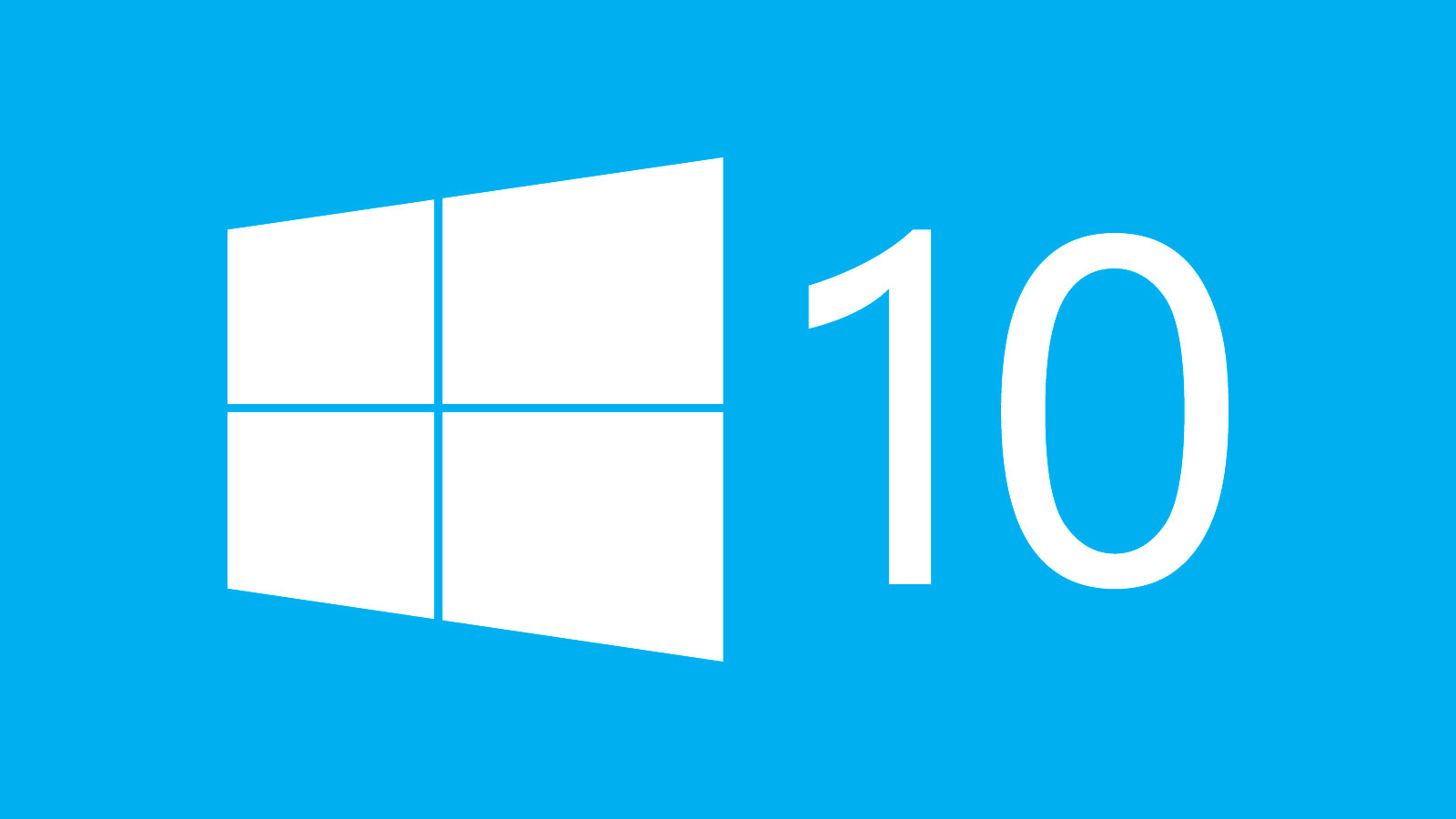
Меню пуск
Разработчики из компании Microsoft попытались переосмыслить дизайн и интерфейс операционной системы Windows, сделать систему более комфортной, удобной для пользователей планшетов и мобильных устройств. Поэтому они решились на рискованный и крайне опрометчивый шаг — в следующей после семерки версии Windows, меню Пуск претерпело кардинальные изменения.
Большинство этих изменений пользователи встретили крайне прохладно. Резко возросла популярность программ и утилит, возвращающих полноразмерное меню к своему классическому виду, а процент перехода со стабильной и знакомой Windows 7 на новое детище компании Редмонд демонстрировал печально низкие показатели.
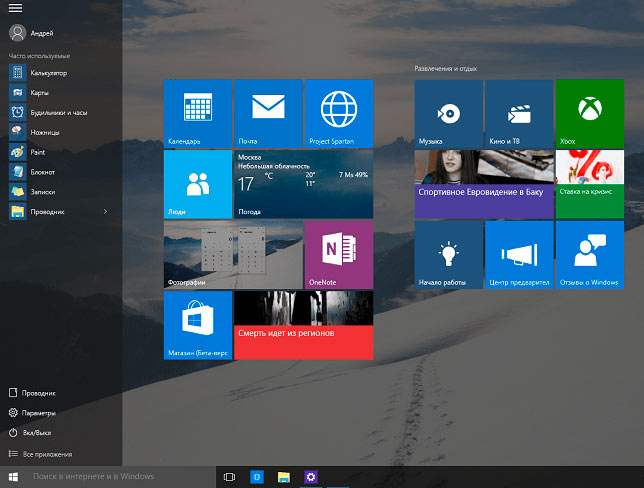
Получив ценный урок, разработчики вернули компактное меню Пуск в Windows 10, добавив возможности кастомизации, сохранив общий стиль Metro, “живые плитки”, исправив старые ошибки и почти не наделав новых. Размер меню легко регулируется простым перетаскиванием, на плитках появляется информация, такая как погода, количество непрочитанных писем, последние новости, и многое другое. После привычного Windows 7, квадратный и плиточный интерфейс кажется необычным, отчасти даже противоречивым, но, надо признать, он действительно удобный.
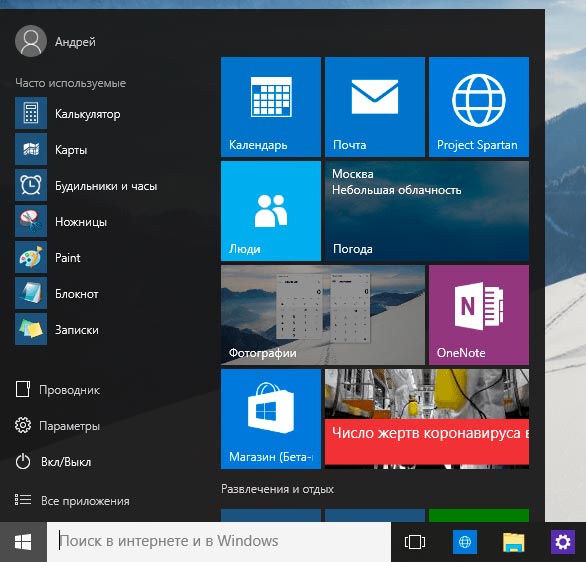
Виртуальные рабочие столы
Виртуальные рабочие столы – удобный способ организовать рабочее пространство. Кнопка Представление задач показывает все столы с открытыми окнами и приложениями. А в обычном режиме достаточно нажать горячие клавиши Ctrl Win и стрелочку влево или вправо, чтобы переключиться между столами, на которых могут быть открыты разнообразные окна и приложения.
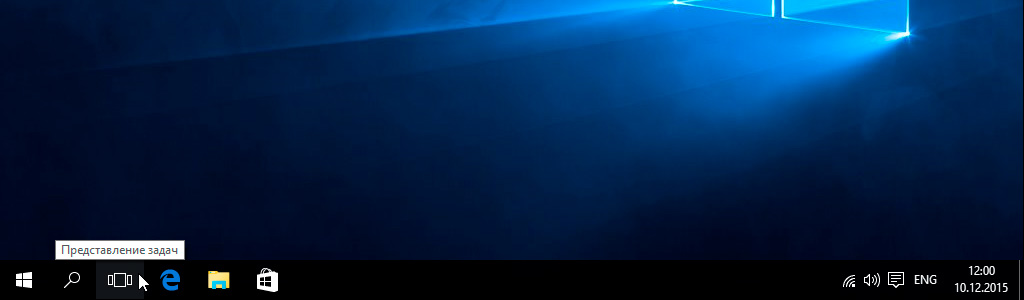
Жаль только, что ярлыки и файлы на рабочем столе одинаковые, и удаление или перемещение одного ярлыка на одном рабочем столе приведет к удалению и на всех остальных.
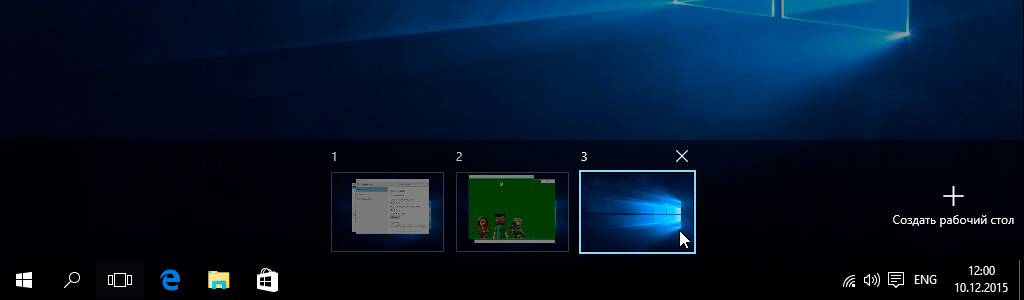
Центр уведомлений
В десятке появился центр уведомлений, в котором отображаются все события, а также кнопки управления компьютером. Здесь отображаются напоминания, письма, сообщения об ошибках. В мобильной версии операционной системы такая панель находится сверху, и аналогия с телефоном тут самая прямая. Удобно ли это? По мне, так да.
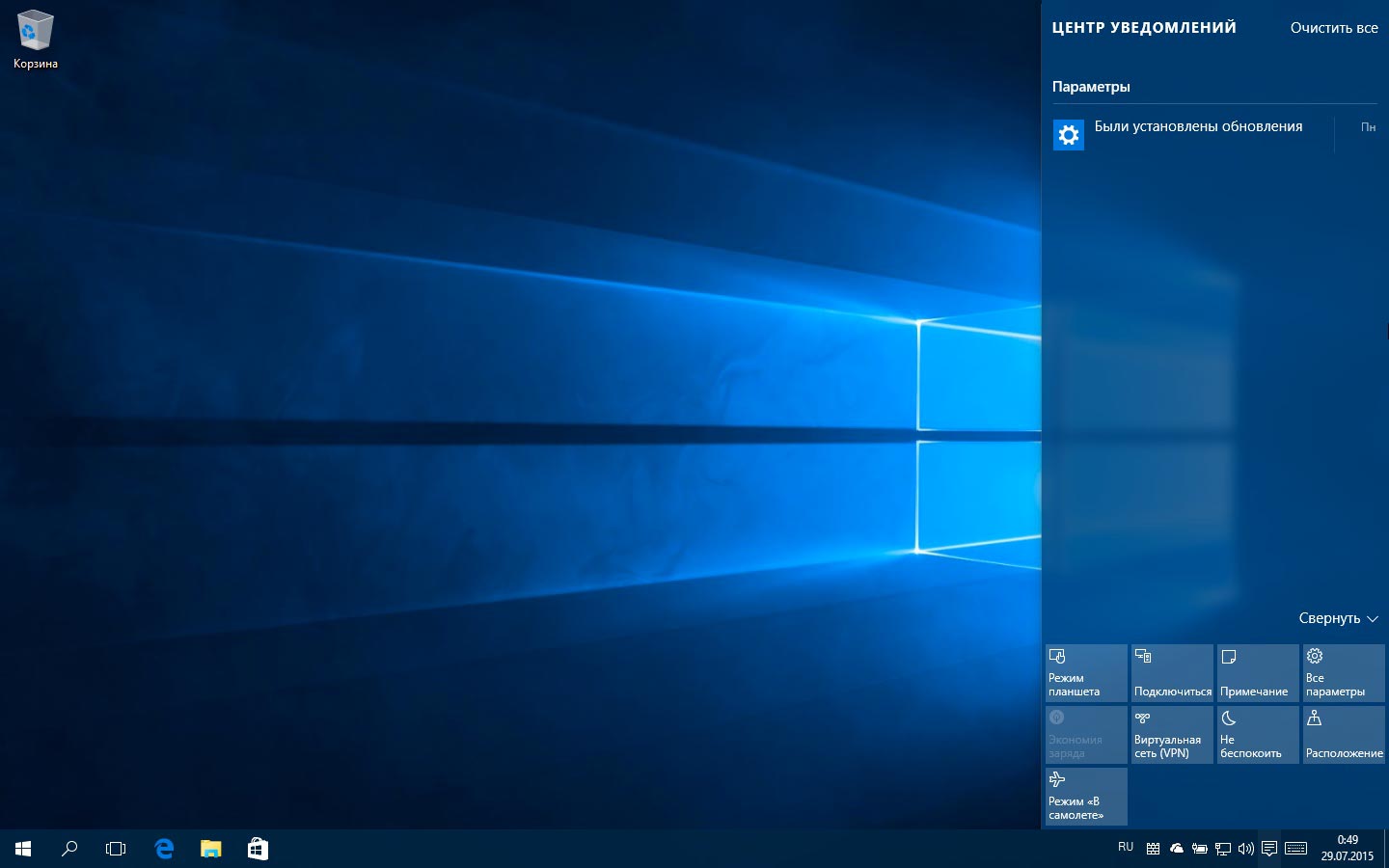
Улучшенное быстродействие
Windows 10 быстрее. Это факт. Десятка способна вдохнуть новую жизнь в устаревшие устройства. Лично я запускал систему на ноутбуке 2002 года, на которой жутко работала XP. Дело в том, что при создании Windows 10 было переписано тысячи строк исходного кода, для увеличения быстродействия системы на всех устройствах, как компьютерах, так и мобильных устройствах – планшетов, нетбуков, смартфонов.
Однако стоит обратить внимание на тот факт, что свежеустановленная система в первые пару дней может работать медленнее, из-за того, что скачиваются все необходимые обновления, кешируются и индексируются файлы. Поставив Windows 10 на старенькое рабочее место, первые два дня я дико ругался на медленное открывание элементарных программ. Сейчас скорость работы значительно выше, чем при использовании Windows 7, при том, что плавность и визуальное оформление системы на высоте.
Работа с оперативной памятью
Работа фоновых программ была оптимизирована, и теперь потребление оперативной памяти приложениями значительно уменьшилось. По истечении времени ненужные приложения могут освобождать ресурсы компьютера. В семерке ненужные процессы необходимо закрывать вручную. Кстати, 64 битные версии Windows 10 редакций Home и Pro поддерживают 128 и 512 гигабайт оперативной памяти соответственно. Вдруг кому-то пригодится. 32-битные стандартно не больше 4 гигабайт.
| Windows 10 Home 32 bit | 4 GB |
| Windows 10 Home 64 bit | 128 GB |
| Windows 10 Pro 32 bit | 4 GB |
| Windows 10 Pro 64 bit | 512 GB |
Диспетчер задач
Новый диспетчер задач обзавелся крайне необходимой функцией – Автозагрузка перекочевала из Конфигурации системы. Теперь удалить программу из автозапуска проще всего – вызовите диспетчер задач (я обычно делаю это при помощи Ctrl Shift Esc), перейдите на вкладку Автозагрузка и отключите надоедливое программное обеспечение.
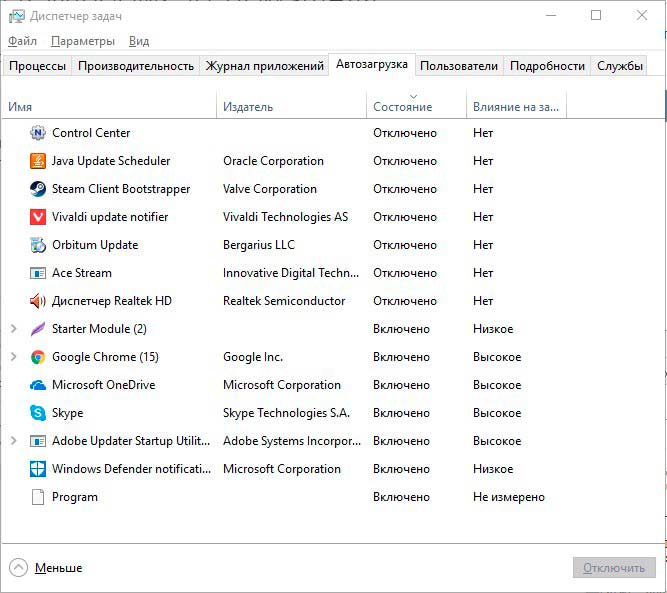
Скачивание драйверов
Когда-то меня изрядно смущал один парадокс. Операционная система Windows 7 не обнаруживала драйвер для сетевой карты и предлагала подключится к интернету для их скачивания. Однако сетевая карта не работала без драйверов, интернет отсутствовал, что приводило к определенным трудностям и логическому противоречию. Теперь же в большинстве своем все работает прямо после установки, а сами драйвера оперативно обновляются с файловых хранилищ производителя. Конечно, есть и накладки, когда более свежий драйвер на старом устройство обладал меньшим функционалом, но, в целом, устаревшие драйвера перестали быть проблемой.
Экономия заряда
Windows 10 поддерживает гибкие настройки для увеличения заряда батареи. Особенно это заметно на ноутбуках и планшетах, но и персональные компьютеры работают тише, греются меньше, и потребляют куда меньше электроэнергии.
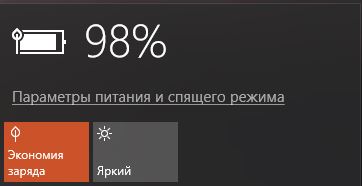
Приложения и магазин

Стандартные приложения были обновлены, а их функционал значительно расширен.
Календарь и почта
Теперь с календарем и почтой можно синхронизировать данные от Apple и Google, тем самым появляется возможность иметь один и тот же календарь и почтовый ящик с напоминаниями на всех устройствах.
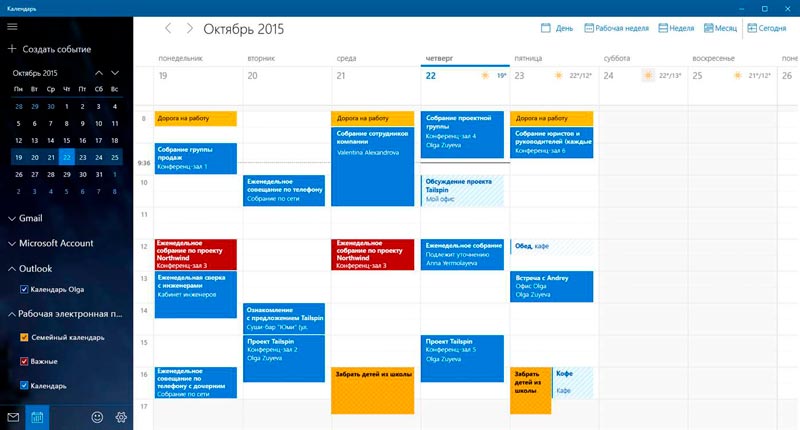
Калькулятор
В калькулятор добавлены режим для инженеров, программистов, конвертер величин и режим статистики.
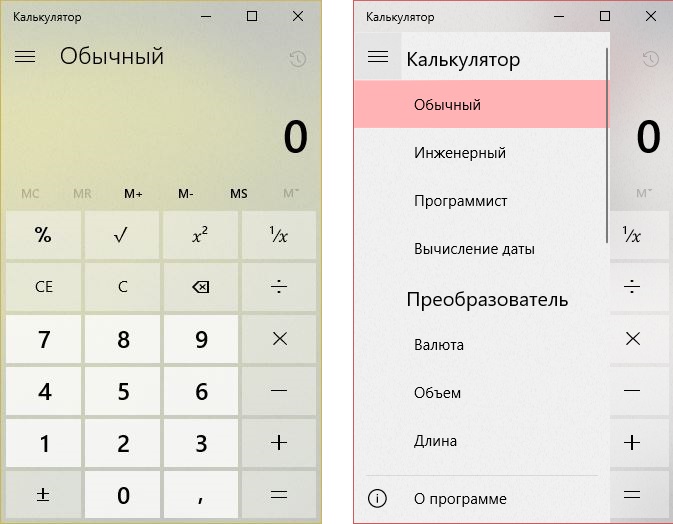
Фотографии
Также обновилось и приложение для фотографий, позволяющее просматривать как локальные фото, так и на облачном хранилище “One Drive”
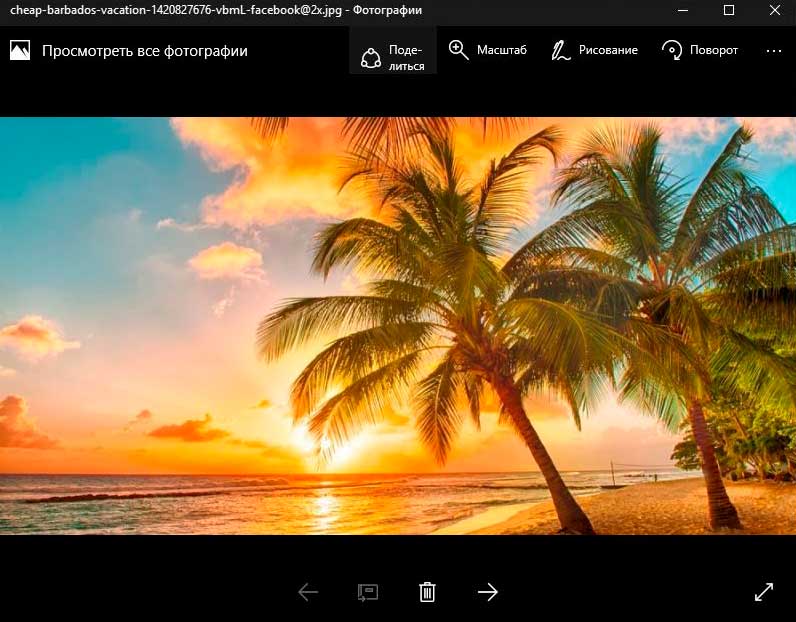
Погода
Приложение погоды порадует Вас динамической плиткой, возможностью просмотра температуры по датам, прогнозом по осадкам и прочей полезной информацией.
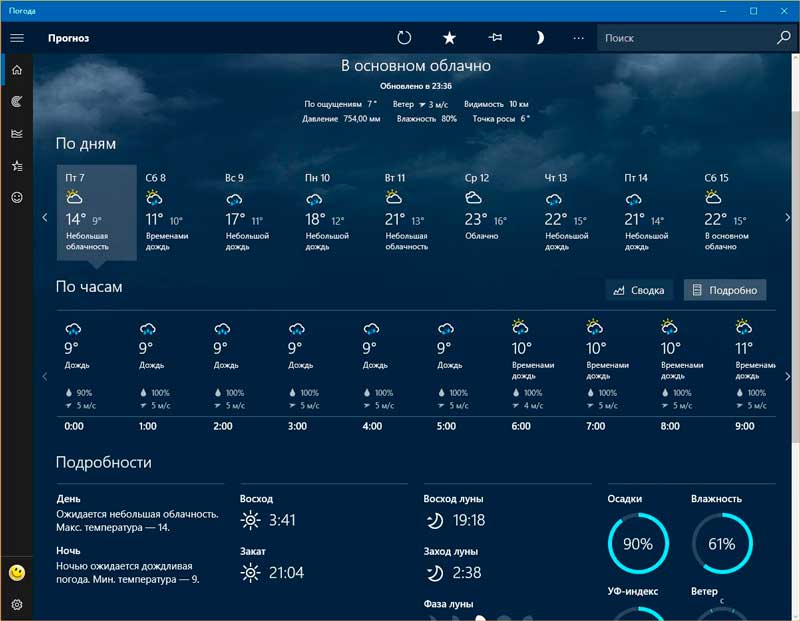
Печально известный Internet Explorer канул в лету. Ему на смену пришел Microsoft Edge, основанный на новом движке, с упрощенном интерфейсом, и с множеством расширенных функций.
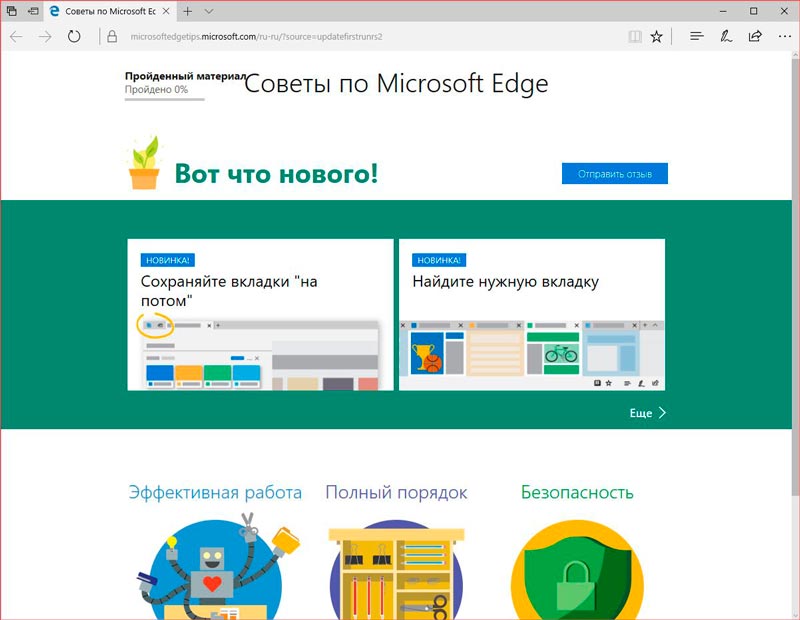
Paint
Легендарная программа тоже обновилась – добавилась поддержка 3D функций, полностью переработан интерфейс.
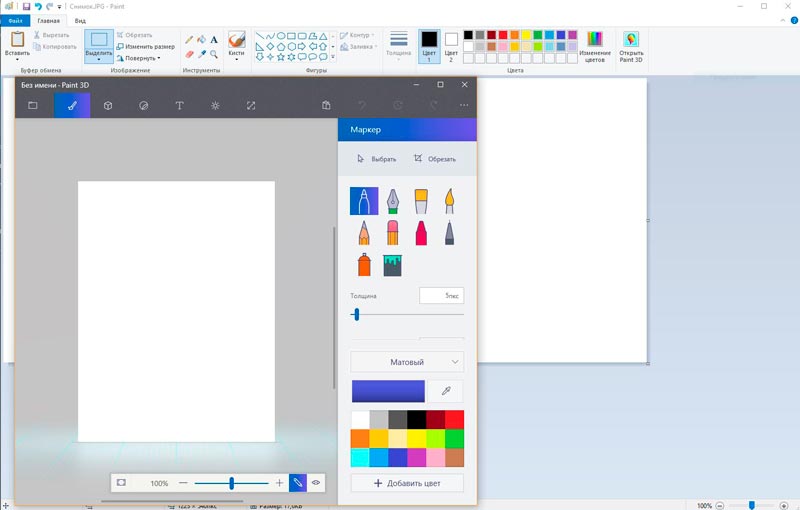
Безопасность
В Windows 10 подумали и о безопасности. Единое приложение сочетает в себе настройки антивируса и брандмауэра, а по эффективности защиты от угроз уверенно делит ТОП 10 среди платных и бесплатных аналогов.
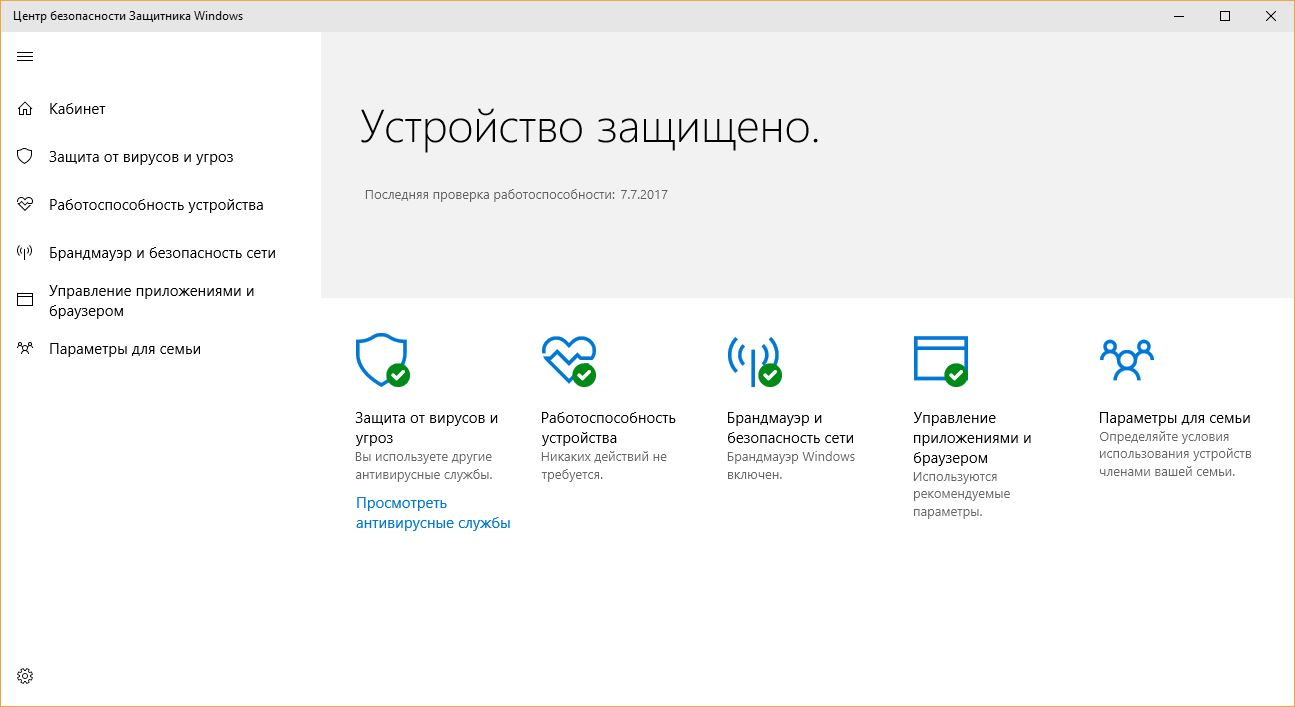
DirectX12 и Xbox
Если Вы любите игры, или у Вас есть игровая приставка Xbox One, Вас порадует увеличившаяся производительность в играх, поддержка нового поколения видеокарт, а также глубокая интеграция с консолью, в том числе и возможность запускать игры с приставки на компьютере в режиме трансляции.
Cortana
Шикарнейший голосовой ассистент, помогающий в решении многих проблем, в том числе и обеспечивающий голосовое управление компьютером… и, к сожалению, пока не поддерживающий русский язык. Обещают вот-вот.
Какая операционная система лучше для ноутбука: обзор наиболее популярных ОС
Существует много разновидностей операционных систем для компьютеров, ноутбуков. Вы можете задать резонный вопрос — а в чем разница между операционной системой на настольном компьютере и на ноутбуке.
На самом деле оба устройства имеют аналогичные свойства, структуру, единственное различие — небольшая специфика портативных компьютеров.
Во-первых, ноутбуки — девайсы портативные, это значит, что от операционной системы требуется хорошее энергосбережение. Во-вторых, переносные компьютеры традиционно имеют более слабые характеристики, нежели настольные ПК.
Они подвержены перегреву, поэтому ОС должна подходить по этим двум параметрам. И все же, какая операционная система подходит лучше для ноутбука?
Самые популярные ОС
В статье мы рассмотрим сразу несколько ОС — из семейства Windows, а также операционные системы на базе Linux. Преимуществами обладают как первые, так и вторые, хотя абсолютное большинство пользователей все-таки предпочитают использовать операционную систему от компании Microsoft.
С другой стороны, не стоит сразу сбрасывать Linux со счетов. ОС, основанные на ядре *nix обладают рядом особенностей. Особенно полезными такие ОС станут для программистов, интернет-администраторов и других людей, работающих в IT.
Windows 7 — проверенная временем, надежная ОС для ноутбуков
Windows 7 — стабильная и надежная
Windows 7 была выпущена еще в 2009 году, и она стала настоящим открытием для владельцев ПК со всего мира. Несмотря на то, что ей скоро будет 10 лет, она все еще достаточна популярна и распространена, для нее продолжают выпускать различный софт, она поддерживает все новые программы и видеоигры. Это старейшая версия от Microsoft, которая является актуальной на данный момент.
Вот плюсы Windows 7:
- Виндовс 7 обладает структурой и ядром, которые не являются слишком новыми, но их и нельзя назвать старыми. Благодаря этому поддерживается большинство старых программ, которые успешно совместимы с новыми.
- Windows 7 подойдет для более старых и слабых ноутбуков. Компьютеры, выпущенные в момент выхода этой системы, а также на пике ее популярности часто разрабатывались именно под 7 версию ОС от Microsoft. Благодаря этому поддерживаются все нужные драйвера для аппаратной части ноутбука.
- Интерфейс у «семёрки» приятный, ведь он выглядит привычней, чем интерфейс более новых.
У Виндовс 7 есть несколько минусов:
- Отсутствие официальной поддержки, обновлений. На данный момент осталась только поддержка для последней версии SP1, но и она будет отменена в 2022 году.
- Новые приложения выпускаются под новое ядро Windows 8 и 10, поэтому не все программы будут запускаться на старой системе.
- Некоторые производители уже перестали выпускать драйвера для этой версии.
Технические требования
Для запуска потребуется хотя бы 1 гигабайт оперативной памяти, 16 гигабайт свободного места на жестком диске, процессор разрядностью в 1 ГГц, графический чип.
Windows 8 — противоречивое принятие новой системы пользователями
Интерфейс Windows 8
Когда Windows 8 только появилась на свет в 2012 году, у пользователей были претензии по отношению к Microsoft. Людям не нравился стиль Metro, который убирал рабочий стол и вместо него были большие иконки.
Интерфейс оказался неудобным, и разработчики решили вернуть функцию переключения на рабочий стол. У данной ОС хватает как плюсов, так и недоработок:
- Новое ядро, которое поддерживает не все старые программы.
- Спорный дизайн, который вызвал общественный резонанс и протест среди пользователей операционной системы.
- Огромное количество багов и ошибок. К счастью, с обновлениями их стали исправлять и они уже не такие критические.
- Популярность ниже, чем у Виндовс 10 и 7, соответственно разработчики уделяют развитию ПО меньше внимания.
В целом, в установке этой версии смысла не много. Есть лучший вариант — использовать более старую или новую версию от Microsoft. Именно более новую версию поддерживают и развивают стремительными шагами разработчики. Если уж и ставить себе на ноутбук Windows 8, то более новой версии —8.1.
Системные требования для Windows 8 (Windows 8.1)
Для установки и последующей стабильной работы нужно иметь ноутбук с процессором 1 ГГц, 1 гигабайтом ОЗУ и графическим чипом, который поддерживает DirectX 9. Как видите, разница в требованиях не изменилась по сравнению с Windows 7. Несмотря на это, люди отмечают более высокую скорость работы по сравнению со старой.












